标签:窗口 Python 代码 IDLE 详解 print 编写
在安装 Python(Windows安装Python(图解) 后,会自动安装一个 IDLE,它是一个 Python Shell (可以在打开的 IDLE 窗口的标题栏上看到),程序开发人员可以利用 Python Shell 与 Python 交互。
本节将以 Windows7 系统中的 IDLE 为例,详细介绍如何使用 IDLE 开发 Python 程序。
单击系统的开始菜单,然后依次选择“所有程序 -> Python 3.6 -> IDLE (Python 3.6 64-bit)”菜单项,即可打开 IDLE 窗口,如图 1 所示。
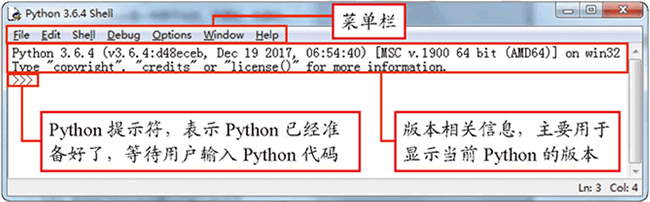
图 1 IDLE主窗口
前面我们己经应用 IDLE 输出了简单的语句,但在实际开发中,通常不能只包含一行代码,当需要编写多行代码时,可以单独创建一个文件保存这些代码,在全部编写完成后一起执行。具体方法如下:
- 在 IDLE 主窗口的菜单栏上,选择“File -> New File”菜单项,将打开一个新窗口,在该窗口中,可以直接编写 Python 代码。
在输入一行代码后再按下 <Enter> 键,将自动换到下一行,等待继续输入,如图 2 所示。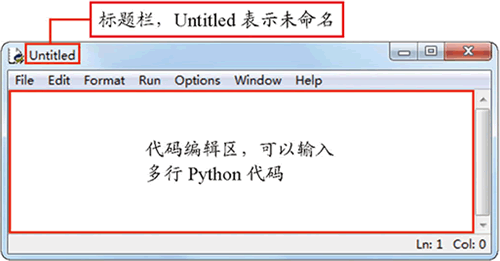
图 2 新创建的 Python 文件窗口 - 在代码编辑区中,编写多行代码。例如,输出由宋词《江城子》改编而成的《程序员之歌》,代码如下:
- print(” “*5+“程序员之歌”)
- print(” “*15+“——《江城子》改编\n”)
- print(“十年生死两茫茫,写程序,到天亮,”)
- print(“千行代码,Bug何处藏。”)
- print(“纵使上线又怎样,朝令改,夕断肠。”)
- print(“领导每天新想法,天天改,日日忙。”)
- print(“相顾无言,惟有泪千行”)
- print(“每晚灯火阑珊处,程序员,加班狂。”)
编写代码后的 Python 文件窗口如图 3 所示。
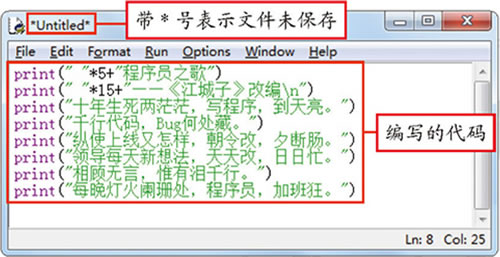
图 3 编写代码后的 Python 文件窗口 - 按下快捷键 <Ctrl+S> 保存文件,这里将文件名称设置为 demo.py。其中,.py 是 Python 文件的扩展名。在菜单栏中选择“Run -> Run Module”菜单项(也可以直接按下快捷键 <F5>),运行程序,如图 4 所示。
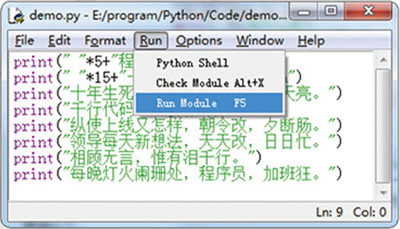
图 4 运行程序 - 运行程序后,将打开 Python Shell 窗口显示运行结果,如图 5 所示。
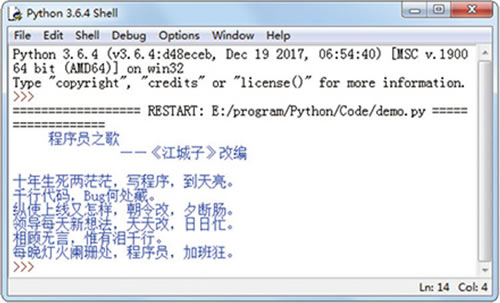
图 5 运行结果更多阅读:Python IDLE常用快捷键
标签:窗口,Python,代码,IDLE,详解,print,编写 来源: https://www.cnblogs.com/Scratchshiyanshi/p/15688814.html
本站声明: 1. iCode9 技术分享网(下文简称本站)提供的所有内容,仅供技术学习、探讨和分享; 2. 关于本站的所有留言、评论、转载及引用,纯属内容发起人的个人观点,与本站观点和立场无关; 3. 关于本站的所有言论和文字,纯属内容发起人的个人观点,与本站观点和立场无关; 4. 本站文章均是网友提供,不完全保证技术分享内容的完整性、准确性、时效性、风险性和版权归属;如您发现该文章侵犯了您的权益,可联系我们第一时间进行删除; 5. 本站为非盈利性的个人网站,所有内容不会用来进行牟利,也不会利用任何形式的广告来间接获益,纯粹是为了广大技术爱好者提供技术内容和技术思想的分享性交流网站。
